Giải nén file trên Macbook là thao tác cơ bản mà người dùng nào cũng cần biết. Bài viết này sẽ hướng dẫn chi tiết cách giải nén file trên Macbook, từ cơ bản đến nâng cao, giúp bạn dễ dàng truy cập nội dung bên trong các tập tin nén.
Giải Nén File Zip Trên Macbook Bằng Cách Nào?
MacOS được tích hợp sẵn tính năng giải nén file zip, giúp bạn thực hiện thao tác này một cách nhanh chóng và dễ dàng.
Để giải nén file zip trên Macbook, bạn chỉ cần:
- Tìm đến file zip: Mở Finder và tìm đến thư mục chứa file zip bạn muốn giải nén.
- Click đúp chuột vào file zip: Thao tác này sẽ tự động giải nén file zip và tạo ra một thư mục mới chứa nội dung bên trong.
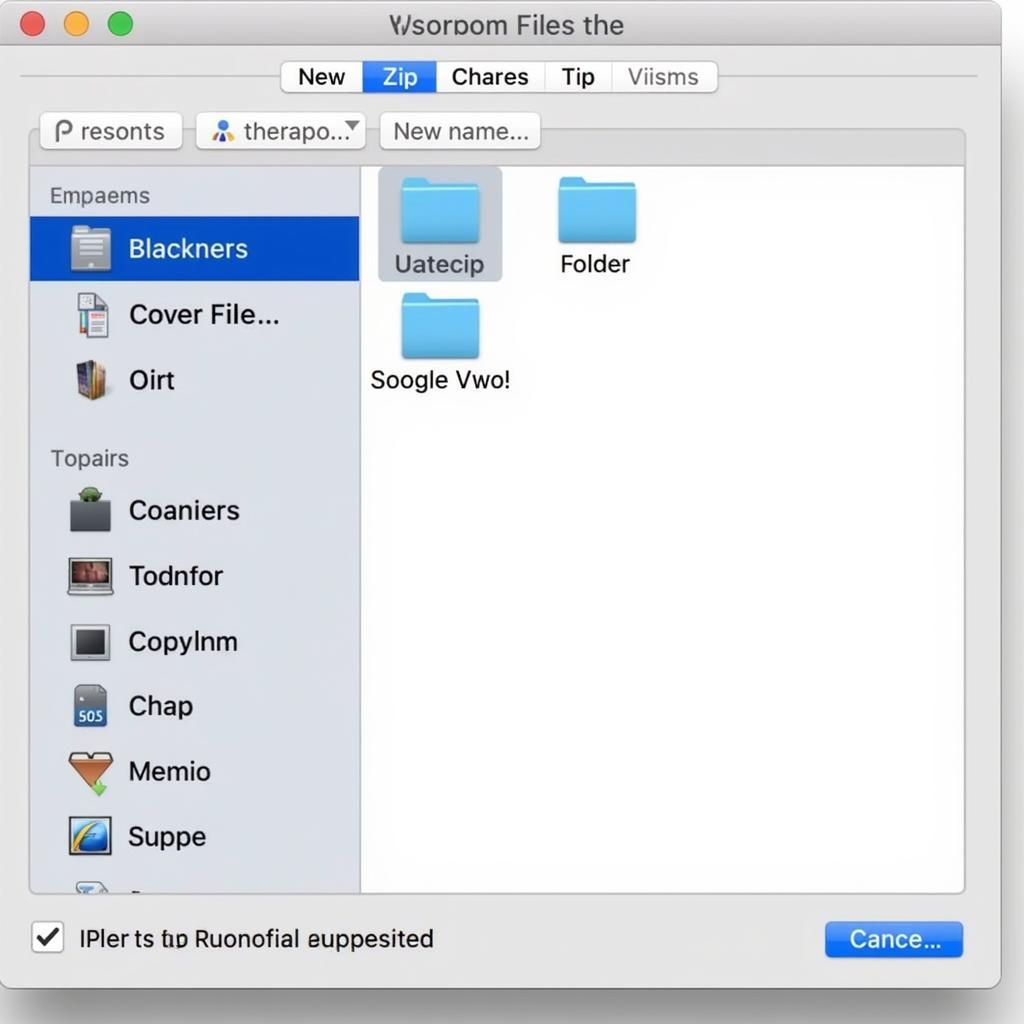 Giải nén file zip trên Macbook
Giải nén file zip trên Macbook
Sử Dụng Ứng Dụng Giải Nén Trên Macbook
Ngoài cách giải nén file zip mặc định, bạn có thể sử dụng các ứng dụng giải nén của bên thứ ba để giải nén nhiều định dạng file khác nhau như RAR, 7z, TAR…
Dưới đây là một số ứng dụng giải nén phổ biến trên Macbook:
- The Unarchiver: Ứng dụng miễn phí, hỗ trợ nhiều định dạng file nén khác nhau. Bạn có thể tải về tại đây.
- WinZip: Ứng dụng trả phí, cung cấp nhiều tính năng nâng cao như bảo mật bằng mật khẩu, chia nhỏ file nén…
Các Vấn Đề Thường Gặp Khi Giải Nén Trên Macbook
1. Không Thể Giải Nén File
- Nguyên nhân: File nén bị lỗi, định dạng file không được hỗ trợ, dung lượng file quá lớn…
- Giải pháp: Kiểm tra lại file nén, sử dụng ứng dụng giải nén khác, chia nhỏ file nén (nếu có thể)…
2. Lỗi Mật Khẩu Khi Giải Nén
- Nguyên nhân: File nén được bảo vệ bằng mật khẩu và bạn nhập sai mật khẩu.
- Giải pháp: Kiểm tra lại mật khẩu, liên hệ với người gửi file để lấy mật khẩu chính xác.
Kết Luận
Giải nén trên Macbook là thao tác đơn giản nhưng vô cùng cần thiết. Bằng cách nắm vững các phương pháp giải nén trên Macbook được hướng dẫn trong bài viết, bạn có thể dễ dàng truy cập nội dung bên trong các tập tin nén một cách nhanh chóng và hiệu quả.
FAQ
1. Tôi có cần cài đặt phần mềm giải nén trên Macbook không?
Không cần thiết. MacOS đã tích hợp sẵn tính năng giải nén file zip. Tuy nhiên, bạn có thể cài đặt thêm các ứng dụng giải nén khác để hỗ trợ nhiều định dạng file hơn.
2. Làm thế nào để giải nén file RAR trên Macbook?
Bạn có thể sử dụng các ứng dụng giải nén như The Unarchiver hoặc WinZip để giải nén file zip trên Macbook.
3. Tôi quên mật khẩu giải nén file, tôi phải làm sao?
Bạn có thể thử khôi phục mật khẩu bằng các phần mềm chuyên dụng hoặc liên hệ với người gửi file để lấy lại mật khẩu.
Tình Huống Thường Gặp
Bạn nhận được một file nén từ đồng nghiệp qua email. File nén này chứa tài liệu quan trọng cho dự án bạn đang thực hiện. Tuy nhiên, khi bạn thử giải nén file, Macbook lại báo lỗi không thể giải nén.
Giải pháp:
- Kiểm tra lại định dạng file nén. Nếu file nén có định dạng khác zip, bạn cần cài đặt thêm ứng dụng giải nén phù hợp.
- Kiểm tra dung lượng file nén. Nếu file nén quá lớn, bạn có thể thử chia nhỏ file nén trước khi gửi.
- Liên hệ với người gửi để kiểm tra lại file nén hoặc yêu cầu gửi lại file.
Gợi ý
- Bạn có thể tìm hiểu thêm về cách giải nén zip trên các hệ điều hành khác tại đây.
- Để tìm hiểu thêm về cách giải đố Brain Out level 28, bạn có thể xem hướng dẫn chi tiết tại đây.
Hỗ trợ
Nếu bạn cần hỗ trợ thêm về Cách Giải Nén Trên Macbook hoặc các vấn đề liên quan, hãy liên hệ với chúng tôi:
- Số Điện Thoại: 02033846993
- Email: [email protected]
- Địa chỉ: X2FW+GGM, Cái Lân, Bãi Cháy, Hạ Long, Quảng Ninh, Việt Nam.
Chúng tôi có đội ngũ chăm sóc khách hàng 24/7 sẵn sàng hỗ trợ bạn.
